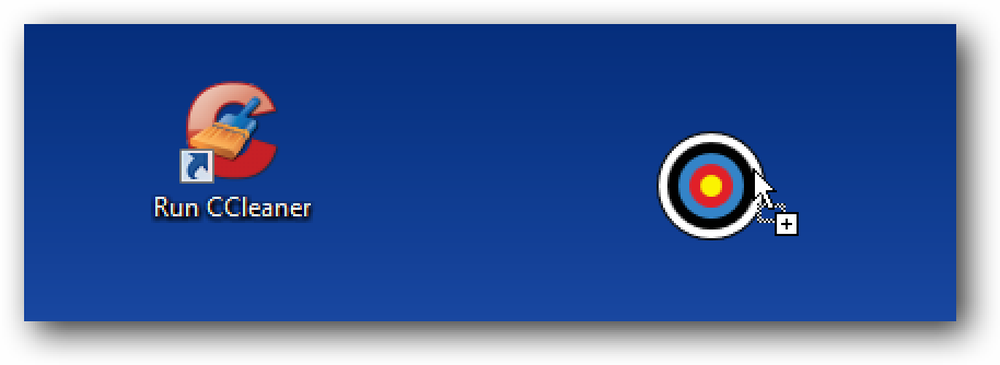Стартирайте уебсайтовете лесно във Firefox с клавиатурата
Вие сте нинджа на клавиатурата, която търси начин да направи още повече във Firefox с клавиатурата си? Вижте колко лесно е да се работи с магията на нинджата с разширението SiteLauncher.
След като SiteLauncher бъде инсталиран
След инсталирането на разширението се препоръчва първо да влезете в настройките, за да направите желаните промени или модификации. Тук можете да видите „Клавиш за стартиране на клавиатурата, директен клавиш на сайта и клавишни комбинации по подразбиране“.
За да премахнете уебсайт от списъка, кликнете върху него, за да го изберете и след това кликнете върху „x“, който ще се появи в края на този списък. За да промените текущия клавиш за бърз достъп, кликнете върху съответния списък, направете желаните промени и кликнете върху бутона „Преразглеждане“.
Забележка: Бутонът “Revise” ще замени “Add Shortcut Button” при промяна на текущите списъци.

Направете желаните промени в начина, по който се държи SiteLauncher, "Външен вид" и "Ефекти". Можете да експериментирате с външния вид и ефектите, за да направите SiteLauncher съвпадащ много добре с текущата ви тема на браузъра, ако желаете.
В долния десен ъгъл ще имате достъп до „Advanced Tweaks“…

Това са „Разширените настройки“ за SiteLauncher. Можете да се върнете към „Основните опции“, като използвате бутона в долния десен ъгъл.

Разделът „Помощ“ има повече информация относно комбинациите от клавишни комбинации, използвани за активиране на SiteLauncher и преките връзки, които сте добавили към нея.

Можете също да активирате или деактивирате допълнителни визуални опции / функции в SiteLauncher, като групиране на свързани връзки, поддръжка на мишката и персонализирани икони. Забележете, че има и опция за импортиране и експортиране на настройките ви…

SiteLauncher в действие
Ето как изглеждаше SiteLauncher в нашия пример браузър след някои промени и модификации в "Настройки". Променихме комбинацията от клавишни комбинации, изброените уебсайтове, активатори с един клавиш, размер на текста и подложка, за да я персонализираме.
Забележка: Можете също така да използвате мишката, за да кликнете върху „връзки“ в прозореца SiteLauncher.

Ако предпочитате, можете да използвате бутона на лентата с инструменти, за да влезете в SiteLauncher… просто кликнете, за да го активирате. Имайте предвид, че бутонът от лентата с инструменти се добавя автоматично след инсталирането на разширението и може лесно да бъде премахнат с помощта на „Персонализиране на прозореца на лентата с инструменти“.

Това е допълнителното меню, което ще бъде добавено към “Menu Toolbar”. Можете да го деактивирате в „Настройки“ (вижте „Разширени настройки“ по-горе).

заключение
Ако обичате да сте нинджа на клавиатурата и искате да го разширите до сърфиране в потребителски списък с уебсайтове във Firefox, тогава със сигурност ще се насладите на това разширение.
звена
Изтеглете разширението SiteLauncher (добавки на Mozilla)
Изтеглете разширението SiteLauncher (начална страница за разширение)